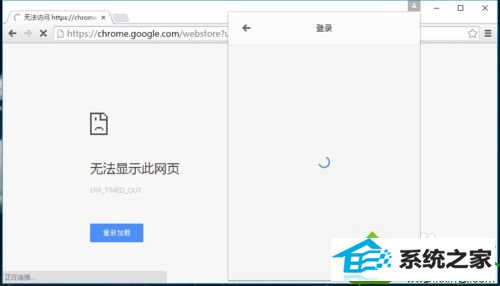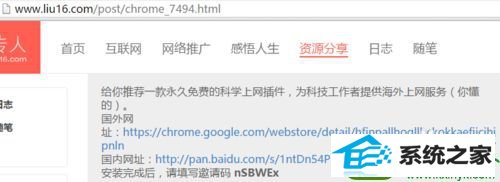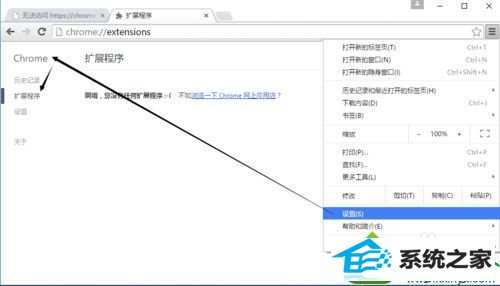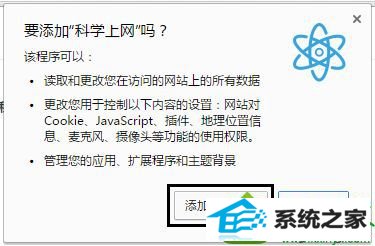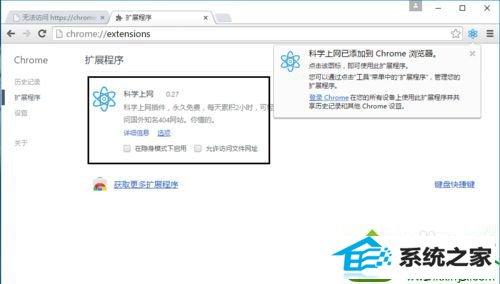今天和大家分享一下win10系统谷歌浏览器无法安装插件问题的解决方法,在使用win10系统的过程中经常不知道如何去解决win10系统谷歌浏览器无法安装插件的问题,有什么好的办法去解决win10系统谷歌浏览器无法安装插件呢?小编教你只需要1、首先尝试一下是否能够访问谷歌,有时候虽然无法访问谷歌,但可以登录,这可能跟网络有关; 2、确定无法访问谷歌后,首先需先下载浏览器插件,可以在网上搜索需要插件到本地;就可以了;下面就是我给大家分享关于win10系统谷歌浏览器无法安装插件的详细步骤::
离线安装方法: 1、首先尝试一下是否能够访问谷歌,有时候虽然无法访问谷歌,但可以登录,这可能跟网络有关;
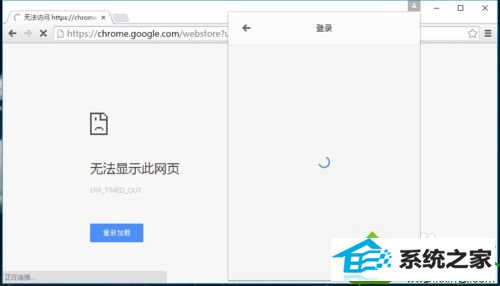
2、确定无法访问谷歌后,首先需先下载浏览器插件,可以在网上搜索需要插件到本地;
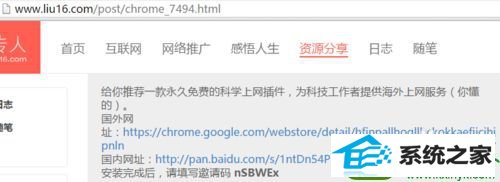
3、打开谷歌浏览器,点击右上角菜单图标,选择“扩展程序”,可以看没有任何扩展程序;
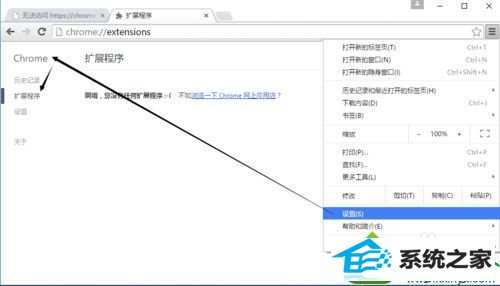
4、将下载好的插件(crx文件)拖放到谷歌浏览器的扩展程序界面上,然后点击“添加扩展程序”;

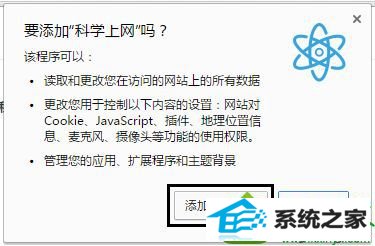
5、添加完成后可以在在浏览器扩展程序中可以看到已安装的插件了。
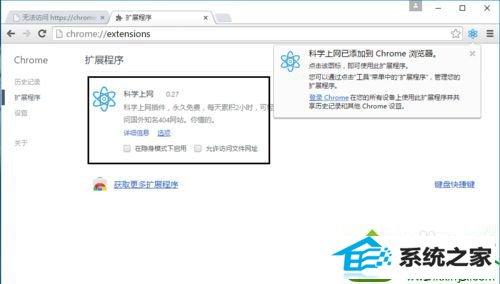
以上就是win10离线安装谷歌插件的方法的全部内容了,既然无法在线安装离线安装也是不错方法,大家可以按照上述方法来安装插件。